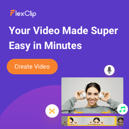 Mit FlexClip lassen sich gratis und mit diversen Abonnements professionelle Videos für Privat und Geschäftlich einfach online erstellen.
Mit FlexClip lassen sich gratis und mit diversen Abonnements professionelle Videos für Privat und Geschäftlich einfach online erstellen.
Damit eigene Videos richtig professionell daherkommen, benötigt man in der Regel teure Software, viel Zeit und gutes Material für Intros, Bilder usw. Neben dem Aufwand müssen also auch entsprechende Ausgaben eingeplant werden. Mit FlexClip lassen sich solche Anforderungen in kürzester Zeit und sogar völlig kostenlos, einfach online über einen ganz normalen Browser bewältigen.
Mit FlexClip Videoclips wie vom Profi gemacht im Browser erzeugen
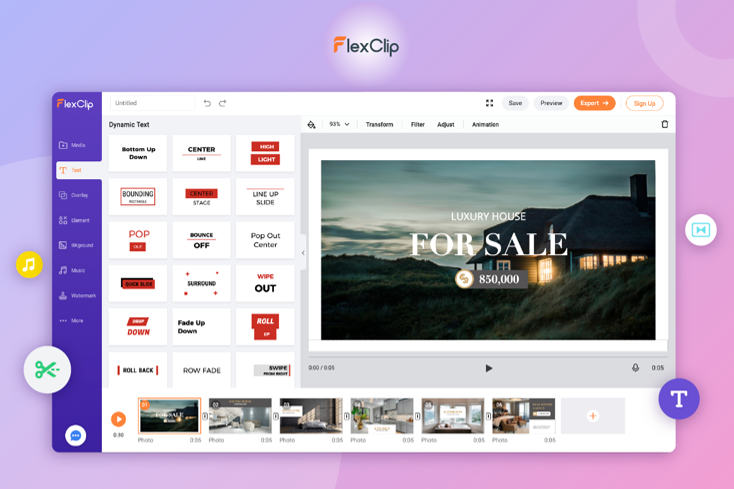
Die Konkurrenz ist groß, weshalb es heute wichtiger denn je ist, Videoclips wie vom Profi gemacht zu erzeugen, was mit FlexClip einfach im Browser der Wahl erreicht werden kann. Das Web-basierte Videotool ist super einfach zu bedienen und eignet sich für nahezu alle Genres für Unternehmen, Lifestyle und soziale Medien, wie Marketing, Anleitungen, Hochzeiten, Familie und mehr. Geboten werden bereits vorgefertigte und anpassbare Elemente wie Intros & Outros, Diashows, dynamischer Text, Überblendungen, Widgets, Logos sowie Millionen von lizenzfreien und sehr hochwertigen Medien.
Ohne zusätzliche Kosten können gratis oder je nach Abo für FlexClip, mehr oder weniger Fotos und Videoclips genutzt werden, für die man ansonsten Models und Fotografen bzw. Videografen für teuer Geld engagieren müsste. Zahlreiche leistungsstarke Bearbeitungswerkzeuge erlauben optimale Anpassungen für Seitenverhältnisse, das Trimmen von Musik, Bildbearbeitung, Effekte, Audiokommentare, Wasserzeichen und mehr. FlexClip eignet sich auch ideal für eigene, professionell präsentierte Inhalte auf YouTube, Facebook, Instagram, TikTok und sonstigen sozialen Medien. Selbst für die Aufzeichnung des Monitors bzw. der Webcam, ist mit einem in FlexClip integrierten Rekorder gesorgt. Zudem bietet der Online-Videoeditor einen Storyboard-Modus und einen Timeline-Modus.
Die Kernmerkmale von FlexClip kurz zusammengefasst:
- Einfach zu verwendende online basierende Plattform
- Hochwertig animierte Elemente mit dynamischem Text, Überblendungen, Widgets, Logos usw.
- Millionen von lizenzfreien Medien-Ressourcen
- Umfangreiches und leistungsstarkes Editing-Tool für Videos, Musik, Sprache und Wasserzeichen
- Integrierter Rekorder für Bildschirm und Webcam
- Storyboardmodus und Timelinemodus
Gratis, Monatsplan oder Jahresplan
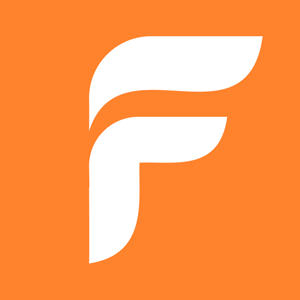 Möchte man FlexClip erstmal kennenlernen, kann man gratis einsteigen und profitiert auch da schon von einem Stockvideo pro Projekt und kann maximal 12 Projekte anlegen. Allerdings ist die Videolänge mit bis zu einer Minute doch etwas kurz und die Videos können auch nur in 480p SD-Qualität heruntergeladen werden.
Möchte man FlexClip erstmal kennenlernen, kann man gratis einsteigen und profitiert auch da schon von einem Stockvideo pro Projekt und kann maximal 12 Projekte anlegen. Allerdings ist die Videolänge mit bis zu einer Minute doch etwas kurz und die Videos können auch nur in 480p SD-Qualität heruntergeladen werden.
Da ist man mit dem Grundplan schon deutlich besser bedient, bei dem es 720p HD-Downloads, 1 Stockvideo pro Projekt, bis zu 50 online gespeicherte Projekte, eine Videolänge von bis zu 3 Minuten sowie ein benutzerdefiniertes Wasserzeichen gibt. Und auch erst ab dem Grundplan, ist dann kein FlexClip-Intro mehr im Video. Wie bei allen Abo-Plänen, kann monatlich oder auch jährlich abgerechnet werden. Beim Grundplan sind es 9,99 $/Monat oder mit Jahresbindung 5,99 $/Monat.
Wer FlexClip nutzt, möchte in der Regel auch die optimale Qualität mit 1080p Full-HD erhalten, was beim Jahresplan für 9,99 $ pro Monat bzw. beim Monatsplan für 19,99 $ pro Monat möglich ist. Dann gibt es schon 5 Stockvideos pro Projekt, bis zu 200 online gespeicherte Projekte, eine Videolänge bis zu 10 Minuten, das eigene Wasserzeichen und ebenfalls kein FlexClip-Intro.
Im weiteren Verlauf dieses Berichts schauen wir uns den Business-Plan an, welcher unbegrenzte Stockvideos pro Projekt, maximal 1000 online gespeicherte Projekte sowie eine Videolänge bis zu 30 Minuten bietet. Und natürlich kann auch hier ein eigenes Wasserzeichen genutzt werden und die Videos enthalten kein FlexClip-Intro. Der Business-Plan kann beim Jahresabo für 19,99 $ monatlich oder beim Monatsabo für 29,99 $/Monat gebucht werden. Die Jahresabos sind also deutlich günstiger.
Der Einstieg mit FlexClip
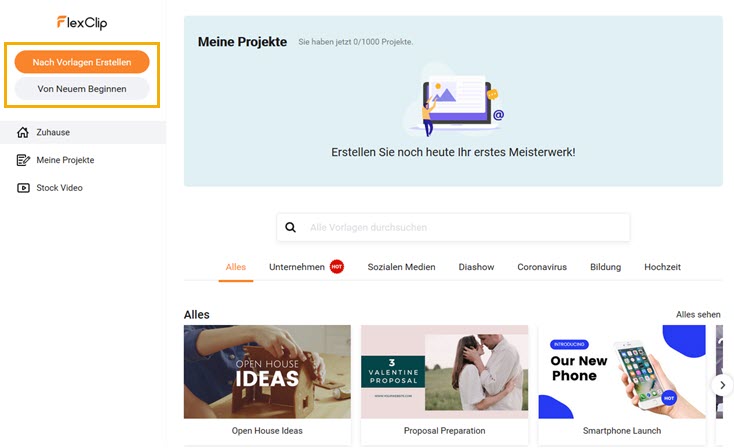
Wie bereits erwähnt, handelt es sich bei FlexClip um ein reines Online-Tool, welches im Browser geöffnet wird. Entsprechend muss zunächst die FlexClip-Webseite aufgerufen werden. Dort kann man dann kostenlos starten oder einen der oben genannten Pläne erwerben. Zum Ausprobieren muss man sich nicht mal anmelden, allerdings lassen sich dann auch keine Projekte speichern. Ein Account macht also schon Sinn. Nun kann über einen Link der FlexClip-Editor aufgerufen werden, welcher sich in einem neuen Fenster im Browser präsentiert.
Links oben befinden sich dann zwei Buttons. Hier kann man nun nach Vorlagen erstellen oder von Neuem beginnen, um ein Video zu erstellen. Entscheidet man sich für die Vorlagen, öffnet sich ein neues Fenster mit riesiger Auswahl. Die Vorlagen sind in Kategorien unterteilt. Zum Beispiel gibt es unter Kunst & Kultur Vorlagen für Grafikdesign-Tipps, für Musik und Tanz, für Konzertbuchungen und mehr. Verweilt man mit der Maus auf einer Vorlage, wird diese abgespielt. So ist schnell das Richtige gefunden.
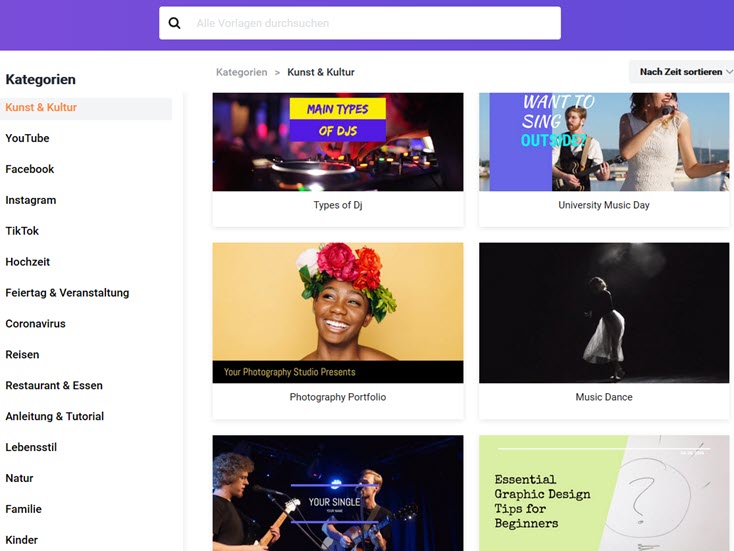
Für unser Beispiel soll es das Photography Portfolio sein, welches mit einem Klick auf die Schaltfläche Anpassen in den Editor übernommen wird.
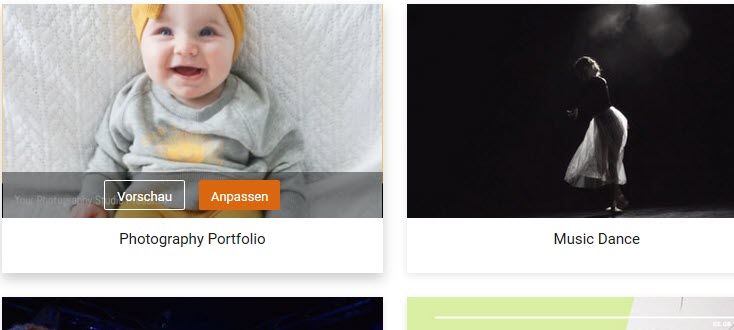
Im Editor werden dann auch gleich hilfreiche Tipps eingeblendet, die sich jedoch auch überspringen lassen.
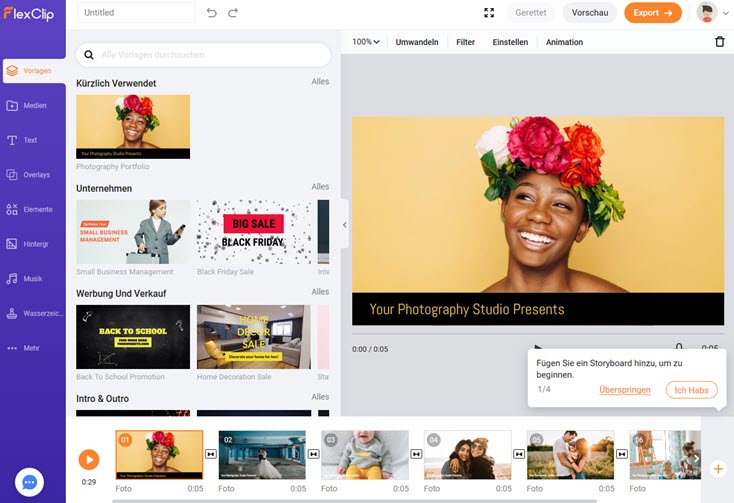
Egal, ob man mit oder ohne Vorlage startet, könnte man mit dem Plussymbol aus der unteren Leiste, lokale Medien, Stock-Medien oder einen Hintergrund einbringen. Das Hinzufügen geht aber auch über die linke Menüleiste des Editors unter Medien. Man hat dann die Wahl, Stockmedien und lokale Dateien einzufügen oder eine Aufzeichnung des Bildschirms oder der Webcam zu starten.
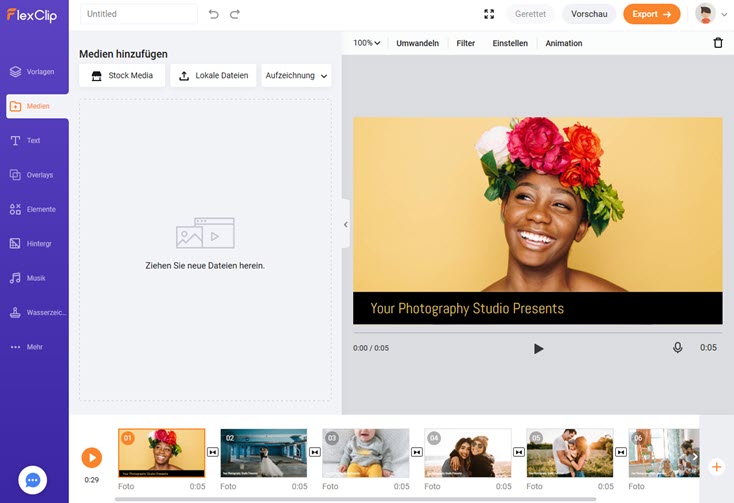
Holt man sich beispielsweise ein Foto aus den Stockmedien, kann dieses mit Klick auf das Pluszeichen in das untere Storyboard eingefügt werden. Ein im Storyboard aktivierter Clip ist immer im rechten und auch auf die ganze Seite streckbaren Abspielfenster zu sehen. Ein ganz einfach zu verstehendes Prinzip also.
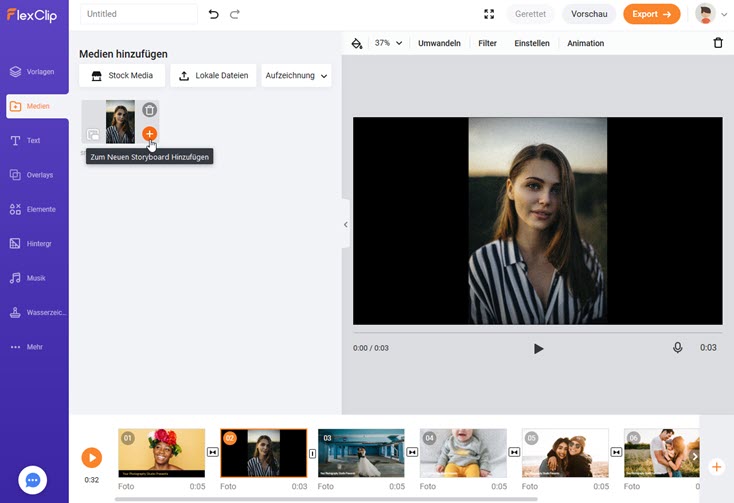
Unten im Storyboard befinden sich zwischen den Clips entweder zwei aufeinander zeigende Pfeile, wenn bereits ein Übergang vorhanden ist oder ein Balken, wenn kein Übergang zugewiesen ist. Mit einem Klick auf das Symbol, kann ein Übergang gelöscht oder bearbeitet oder ein neuer Übergang hinzugefügt werden, wofür ein Auswahlfenster eingeblendet wird.
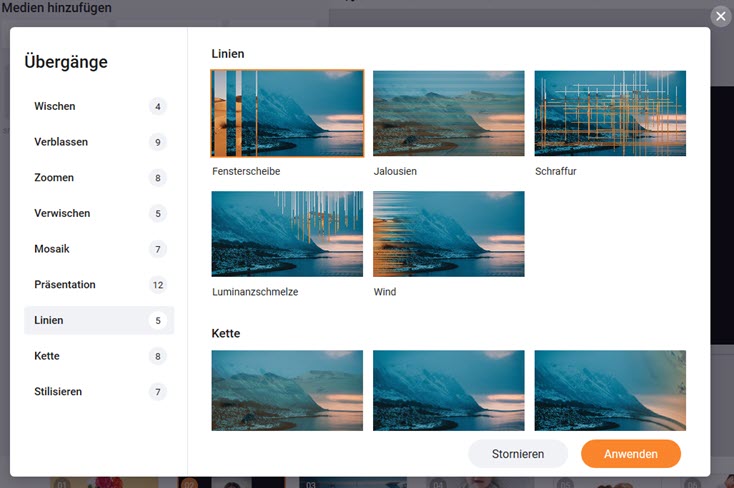
Im nächsten Schritt kann aus der linken Spalte der Bereich Text aufgerufen werden. Neben einfachem Text ist hier auch dynamischer bzw. animierter Text verfügbar.
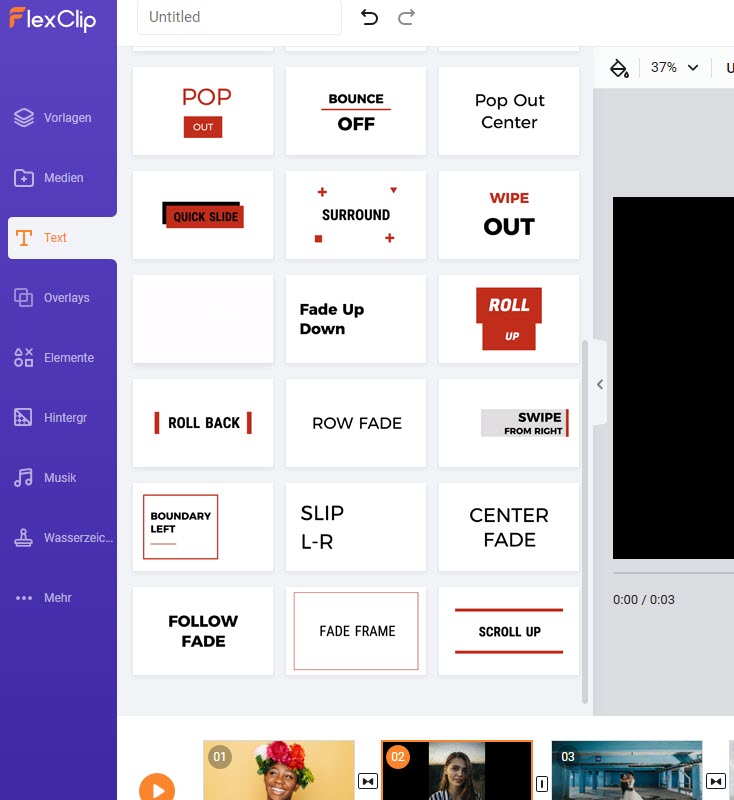
Der gewünschte Text wird angeklickt und erscheint sofort im rechten Abspielfenster. Dort kann er beliebig positioniert und mit einem Doppelklick bearbeitet werden. Oberhalb lässt sich die Schriftart, Größe, Farbe usw. einstellen.
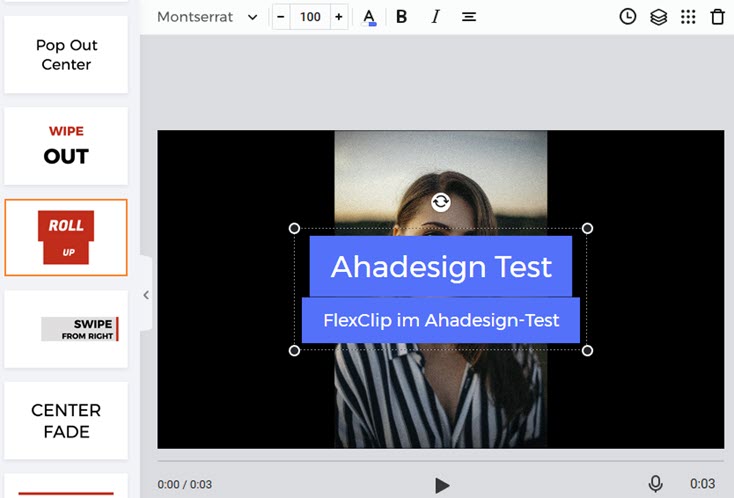
Das Uhrensymbol auf der rechten oberen Seite erlaubt es, den Text zeitlich genau erscheinen zu lassen. Auch dafür wird ein Fenster überblendet.
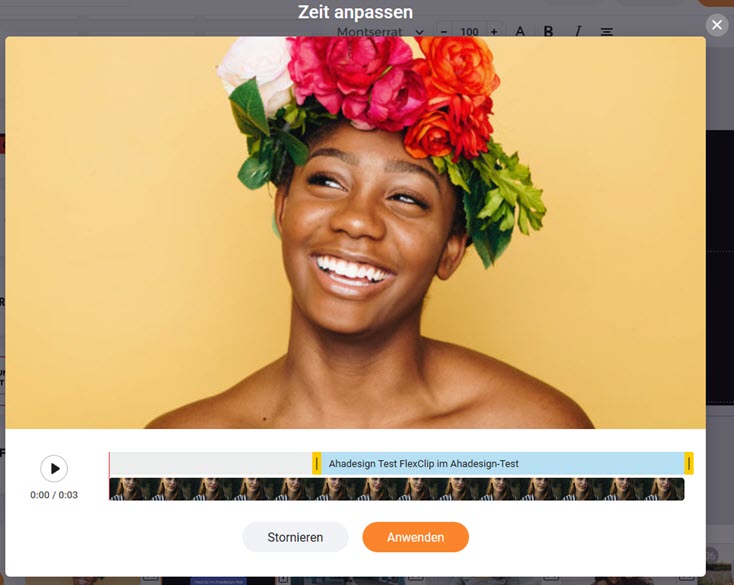
Oben rechts ist es außerdem möglich, Objekte in den Hinter- oder Vordergrund zu stellen, die Position zu verändern oder den Text zu löschen. Nun können noch zahlreiche weitere Elemente wie Overlays, Hintergründe, Musik, Wasserzeichen usw. auf die gleiche Weise in das Storyboard gebracht werden. Ganz unten unter dem Menüpunkt Mehr, kann das Seitenverhältnis aus Vorgaben wie 16:9, 4:5 usw. mit einem Klick gewählt werden. Ohne Klick wird nur ein Rahmen im Abspielfenster für die Beurteilung eingeblendet.

In der Werkzeugleiste über dem Abspielbereich kann gezoomt und über den Punkt Umwandeln gedreht sowie gespiegelt werden. Dann gibt es noch jede Menge Filter für das Video wie Lomo, Nordisch, Landschaft, Blitz usw.
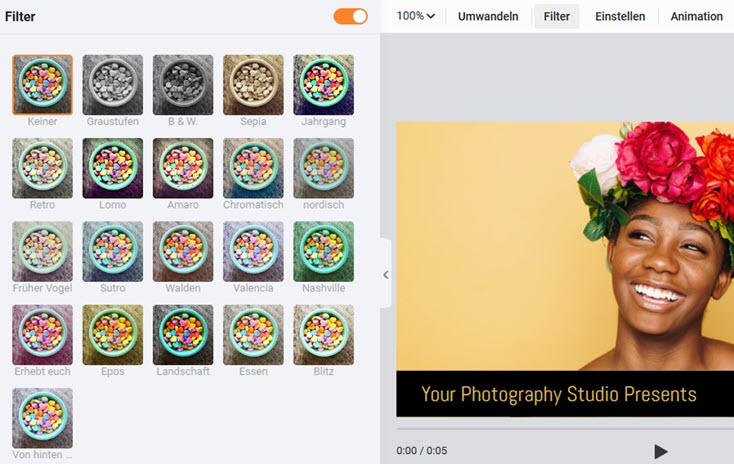
Der Bereich Einstellen hält Regler für die Belichtung, Kontrast, Helligkeit, Temperatur, Farbton, Sättigung, Höhepunkte und Schatten bereit, wobei mit Höhepunkte wohl die Spitzlichter gemeint sind.
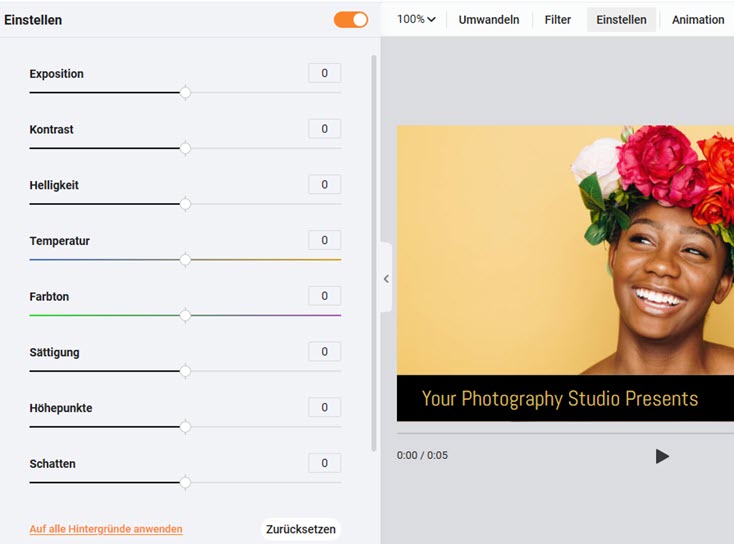
Schließlich werden oben noch einige Fotoanimationen zur Verfügung gestellt.
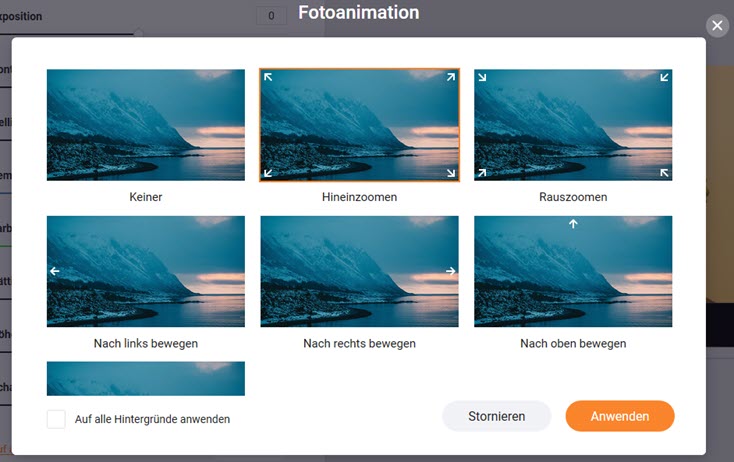
Prinzipiell ist alles in FlexClip recht logisch und man wird wohl kaum Fragen haben. Wenn doch, kann man bequemerweise das Symbol links unten betätigen und damit den Chat mit dem Support öffnen. Allerdings ist der Support eher zu nicht deutschen Zeiten verfügbar und man sollte dem Englischen mächtig sein. Aber wie bereits angemerkt, man wird den Support eher nie brauchen.
Projekt finalisieren

Bevor man das Projekt nun Exportiert, sollte noch ein Titel dafür oben links eingetragen werden. Rechts oben kann das Video dann noch mit der Vorschau überprüft und schließlich exportiert werden.
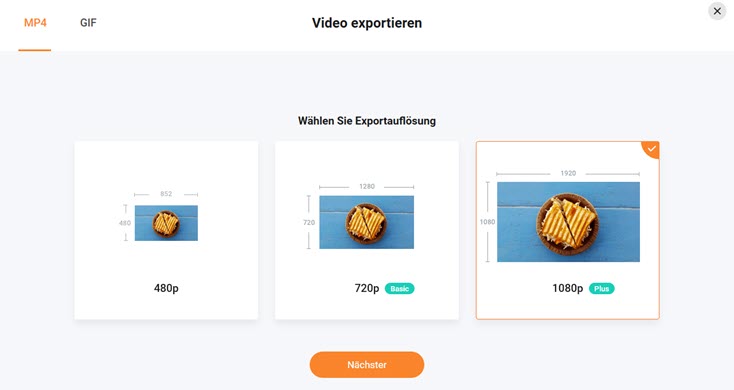
Beim Export gibt es die Wahl zwischen MP4 und GIF und je nach gebuchtem Plan kann die Auflösung gewählt werden. Im nächsten Schritt muss ein Name für das Video angegeben werden, sofern dies nicht bereits geschehen ist. Die Angabe des Herausgebernamens ist optional. Diese Angaben erscheinen dann im Video-Intro. Das Video lässt sich aber auch ohne Intro exportieren, was schließlich über die untere Schaltfläche gemacht wird.
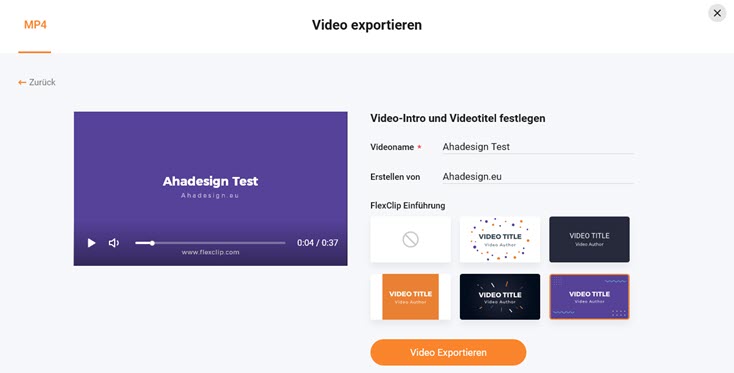
Je nach Umfang, dauert der Export dann ein paar Sekunden oder Minuten. Die Geschwindigkeit ist hier sehr gut. Schließlich kann die Datei auf den lokalen Rechner heruntergeladen werden. Für die Veröffentlichung in Dropbox oder auf YouTube, werden auch gleich Schaltflächen angeboten und es ist ebenso möglich, das Video von hier aus weiter zu bearbeiten.
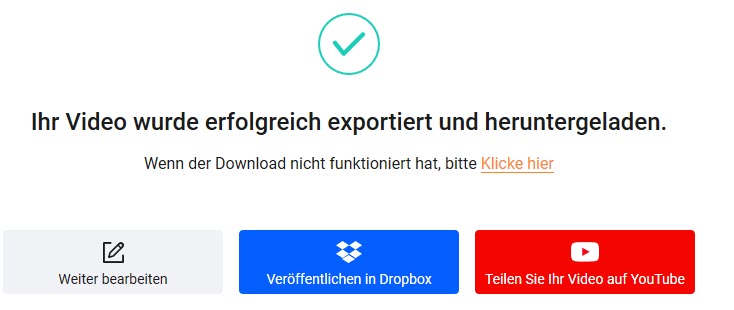
Über die Kontoeinstellungen kann man jederzeit alle angelegten Projekte erneut aufrufen und weiterbearbeiten oder auch duplizieren, umbenennen oder löschen.
Abschließende Betrachtung
 Auf der FlexClip-Webseite gibt es diverse Tutorials, die man sich ansehen sollte. Dort werden erste Schritte gezeigt, man erfährt, wie Bild in Bild oder Video in Video funktioniert und vieles mehr. Trotz des relativ großen Funktionsumfangs, ist FlexClip sehr leicht zu verwenden. Man benötigt keine Software, die installiert werden müsste, kein Fachwissen und hat Zugriff auf viele professionelle Medien, die nichts extra kosten.
Auf der FlexClip-Webseite gibt es diverse Tutorials, die man sich ansehen sollte. Dort werden erste Schritte gezeigt, man erfährt, wie Bild in Bild oder Video in Video funktioniert und vieles mehr. Trotz des relativ großen Funktionsumfangs, ist FlexClip sehr leicht zu verwenden. Man benötigt keine Software, die installiert werden müsste, kein Fachwissen und hat Zugriff auf viele professionelle Medien, die nichts extra kosten.
Es dürfte kaum einfacher sein, hochwertigen Video-Content in kurzer Zeit zu produzieren. Bedenkt man all die Vorteile, sind die Preise absolut gerechtfertigt. Und spielt die Auflösung zum Beispiel für private Projekte nicht eine so große Rolle, ist man sogar kostenlos dabei. Bei unserem kleinen Test hat FlexClip keine Schwächen und eine gute Performance gezeigt, was nur zu einer Empfehlung führen kann.





